NHKラジオらじる・らじる聴き逃しサービスの高速録音ソフト「m2h_recorder」をバージョンアップしました。
前回バージョンアップでは、ほぼすべての再放送番組でも録音できる機能を追加しましたが、NHKのHPから番組IDを調べる方法が面倒と感じたため、番組表の取得機能を追加しました。
m2h_recorderのダウンロードはこちらから
制約事項について
本プログラムは、1タイトル中6番組までという制約があります。
例えば、深夜放送などで15番組で編成されているものは、最初の6番組までが録音対象になります。
6番組までとなった理由は、GUI処理が面倒なだけですので、ご要望があれば改良を考えます。
番組ID、コーナーIDの設定手順
聞き逃し番組を探すから録音したい番組idとコーナーidを調べます。
番組の上にマウスカーソルを置くと左下にURLが出ますので、番組IDとコーナーIDがわかります。
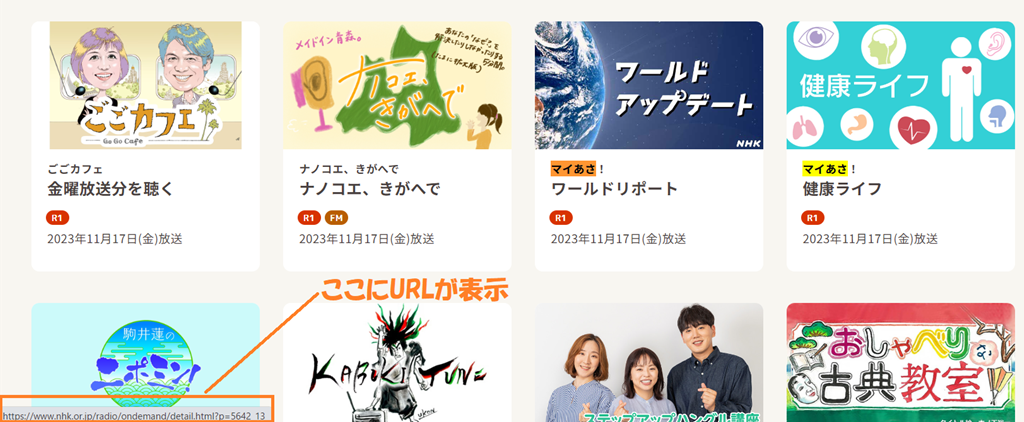
(URL表示例)https://www.nhk.or.jp/radio/ondemand/detail.html?p=5642_13
- 番組ID:5642
- コーナーID: 13
バージョン03からは、現在放送中の番組表の確認に対応しました。
「現在放送中の番組を確認」のクリックだけで、番組ID・コーナーID・番組名が一括入手できます。
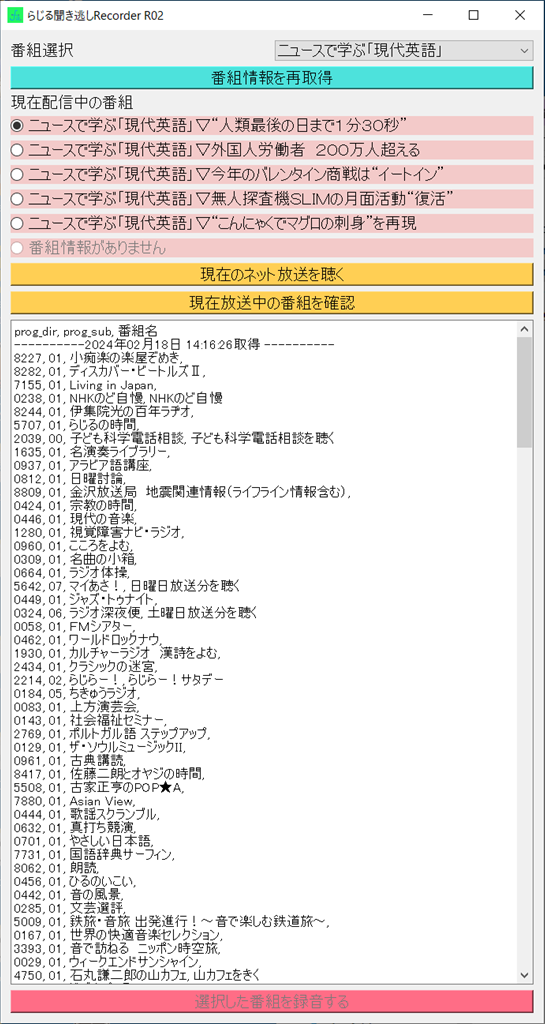
次に、iniファイル(settings_m2h.ini)の番組IDとコーナーIDをメモ帳などで書き換えます。
以下は、R02バージョンでiniファイルを書き換えた部分の抜粋になります。
[CH19] channel = アニソン・アカデミー prog_dir = 2496 prog_sub = 01 file_name = ANISON_ac [CH20] channel = ラジオ深夜便 prog_dir = 0324 prog_sub = 06 file_name = RADIO_shinya [CH21] channel = らじる文庫 by らじるラボ prog_dir = F295 prog_sub = 50 file_name = RADIRU_bunko [CH22] channel = ラジオ体操 prog_dir = 0664 prog_sub = 01 file_name = RADIO_TAISOU
iniファイルを書き換えて、m2h_recorderを起動すると、指定した番組がプルダウンで選べるようになります。
録音したい番組をクリックして、画面にwebアドレス情報が表示されていれば、録音ボタンがアクティブになるので録音ができるようになります。
ffmpegがインストールされていないPCの場合は、ウィンドウ内のURL(https://~~/index.m3u8)をコピーし、ビデオ再生フリーソフトのVLCのストリーム録音機能で録音することも可能です。
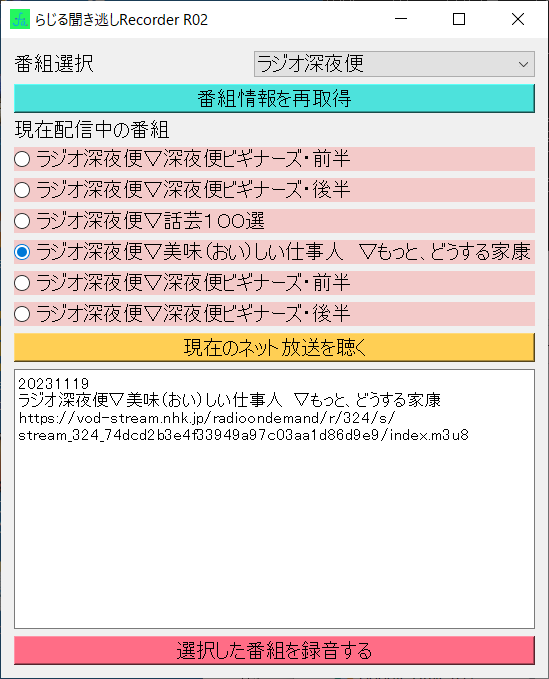
クラウドストレージへの保存方法
m2h_recorderは、Windowsのネットワークドライブとして割り当てられた、Apple iCloud, Google Drive, Microsoft One Driveのクラウドストレージ保存にも対応しています。
クラウドストレージに録音すると、外出先のスマホでいつでも再生できるようになり、通勤・通学等の移動中でも放送を聞けるようになるためとても便利です。
設定は、settings_m2h.iniの[SECTION1]に記載されている箇所の修正で対応できます。
- Windowsでネットワークドライブを割り当てます。iCloudとGoogleDriveを使うには専用アプリのインストールが必要ですのでご注意ください。
- ネットワークドライブの直下に"record"フォルダを新規作成します。(フォルダを追加しないと録音時にエラー終了します。)
- フォルダウィンドウから「絶対パス」を確認します。
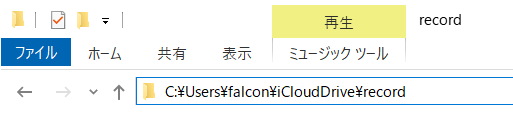
- ローカルフォルダの設定を"#"でコメントアウトし、3.で確認した「絶対パス」のネットワークドライブを指定します。
[SECTION1] # #録音保存先(パス:path)の設定 #ローカルフォルダ save_dir = .\record\ #自宅_server #save_dir = \\FAMILYROOM-S\share\documents\kisoeigo-radio\ #Windows OneDrive #save_dir = C:\Users\<account_name>\OneDrive\record\ #Apple iCroud #save_dir = C:\Users\<account_name>\iCloudDrive\record\ #Google Drive #save_dir = G:\マイドライブ\record\
iCloudとOne Driveは、ネットワークパスにアカウント名が入っているため、3.で確認したアカウント名を転記してください。
Google Driveは、絶対パスにカタカナが入っていますが、問題なく保存はできているようです。
設定は、再起動後に有効になります。
今後の予定
このソフトは開発から2年近く経過しますが、自作ソフトの中でも一番使っています。
NHKラジオの番組編成は4月と10月に変わることが多いので、番組一覧表示機能などの付加を考えています。
こんな機能がほしいなどのご要望があれば、当HPのお問い合わせからご連絡いただければ幸いです。


